- Sie können die Taskleiste in Windows 11 nicht aus der Einstellungs-App verschieben, es gibt jedoch einen bekannten Registrierungs-Hack, mit dem Sie dieses Ziel erreichen können.
- Durch einfaches Ändern einiger Werte können Sie die Taskleiste nach oben, links oder rechts verschieben.
- Auf die Taskleiste kann nicht mehr zugegriffen werden, wenn Sie sie nach links oder rechts verschieben. Daher wird davon abgeraten, diese Änderungen vorzunehmen.
- Sehen Sie sich auch an, wie Sie das Startmenü und andere Taskleistensymbole nach links verschieben können.
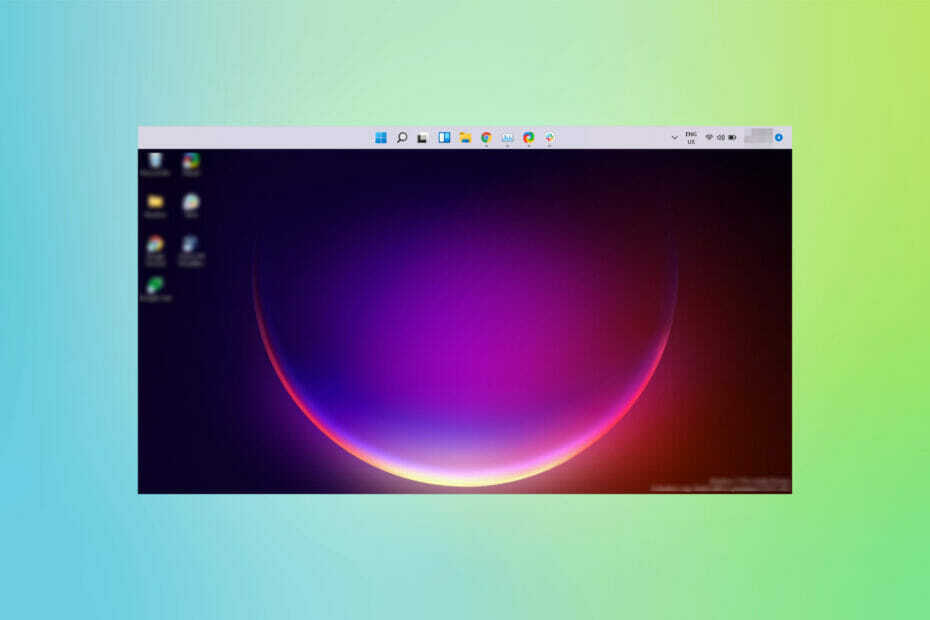
xINSTALLIEREN DURCH KLICKEN AUF DIE DOWNLOAD-DATEI
Diese Software repariert häufige Computerfehler, schützt Sie vor Dateiverlust, Malware, Hardwarefehlern und optimiert Ihren PC für maximale Leistung. Beheben Sie PC-Probleme und entfernen Sie Viren jetzt in 3 einfachen Schritten:
- Laden Sie das Restoro PC-Reparatur-Tool herunter das kommt mit patentierten Technologien (Patent verfügbar Hier).
- Klicken Scan starten um Windows-Probleme zu finden, die PC-Probleme verursachen könnten.
- Klicken Alles reparieren um Probleme zu beheben, die die Sicherheit und Leistung Ihres Computers beeinträchtigen
- Restoro wurde heruntergeladen von 0 Leser in diesem Monat.
Windows 11 wurde komplett überarbeitet und Sie werden viele Änderungen gegenüber dem vorherigen Betriebssystem finden. Eine der Änderungen, die die Benutzer am meisten beeindruckte, war die Unfähigkeit, die Taskleiste nach oben oder zu den Seiten zu verschieben.
Ob diese Änderungen von den Benutzern begrüßt wurden, ist noch offen, und wir werden es erst erfahren, wenn Windows 11 für alle ausgerollt ist.
Mit der fehlenden Option zum Verschieben der Taskleiste in der Einstellungs-App waren die Benutzer verwirrt, ob dies überhaupt möglich ist. Aber es gibt einen Registry-Hack, der uns zu Hilfe kommt. So können Sie die Windows 11-Taskleiste verschieben.
Wie kann ich die Taskleiste von Windows 11 verschieben?
HINWEIS
- Drücken Sie Fenster + R um die zu starten Lauf Befehl.
- Tippen oder einfügen regedit in das Textfeld und klicken Sie entweder auf OK oder schlagen Eintreten um die zu starten Registierungseditor.
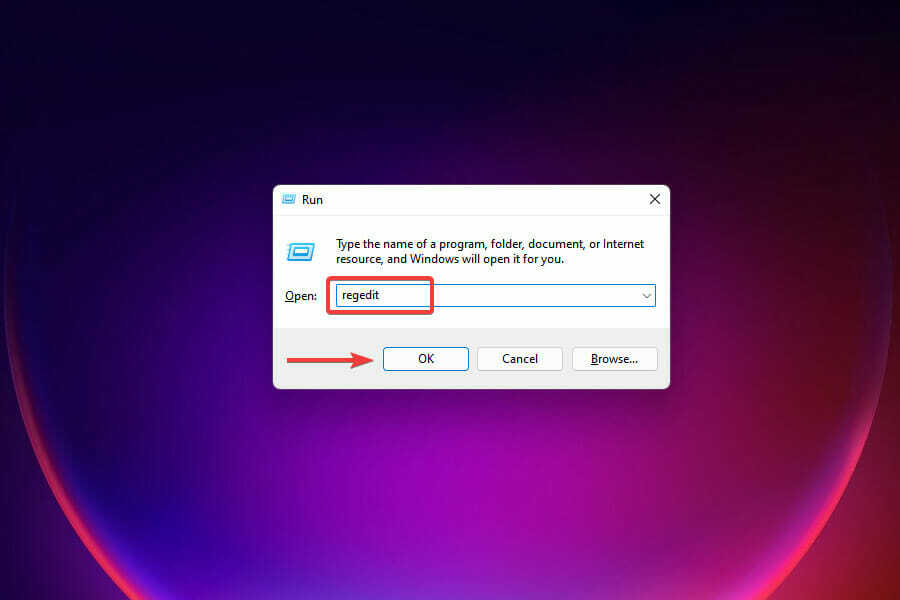
- Klicken Jawohl auf der UAC Eingabeaufforderung, die angezeigt wird.
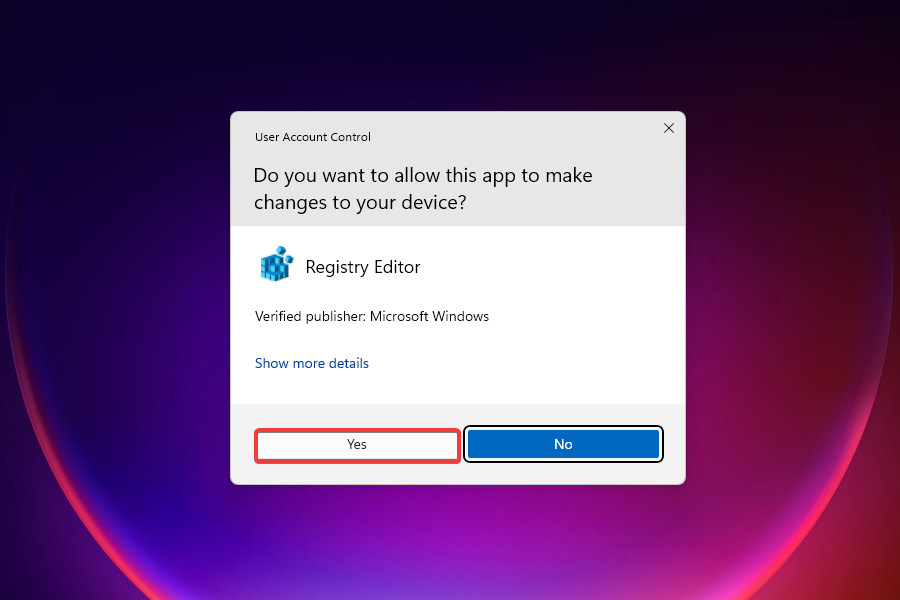
- Fügen Sie den folgenden Pfad in die Adressleiste oben ein und drücken Sie Eintreten, oder navigieren Sie über den linken Bereich dorthin.
Computer\HKEY_CURRENT_USER\Software\Microsoft\Windows\CurrentVersion\Explorer\StuckRects3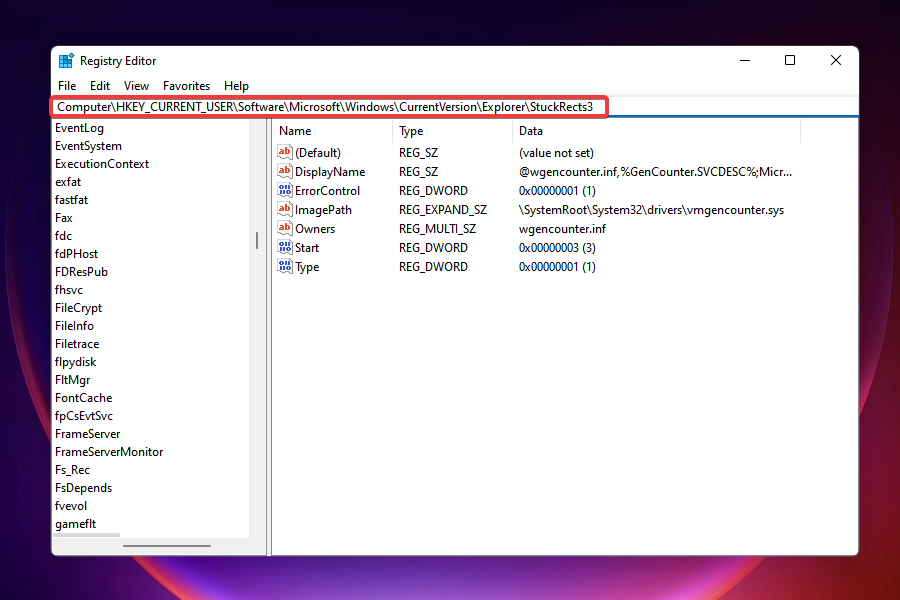
- Doppelklicken Sie auf das Einstellungen Schlüssel.
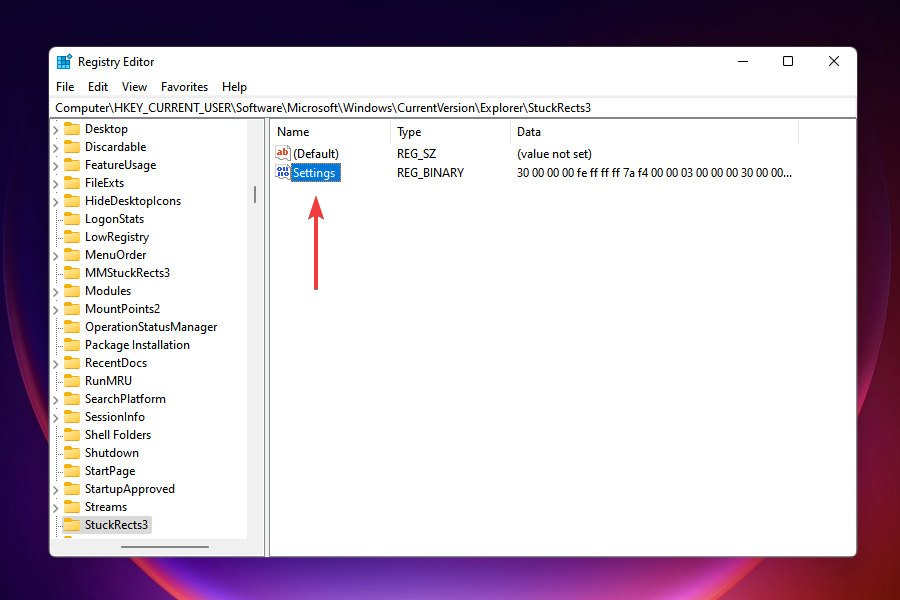
- Suchen Sie den Wert unter der fünften Spalte von rechts und der zweiten Zeile von oben. Es wäre der unter Eintrag FE.
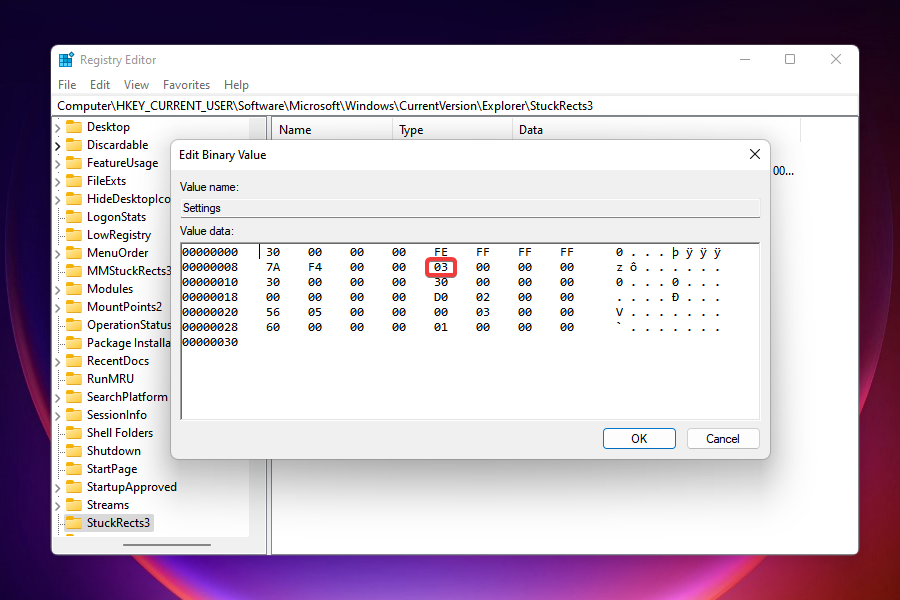
- Klicken Sie auf den Wert, um den Cursor davor zu platzieren.
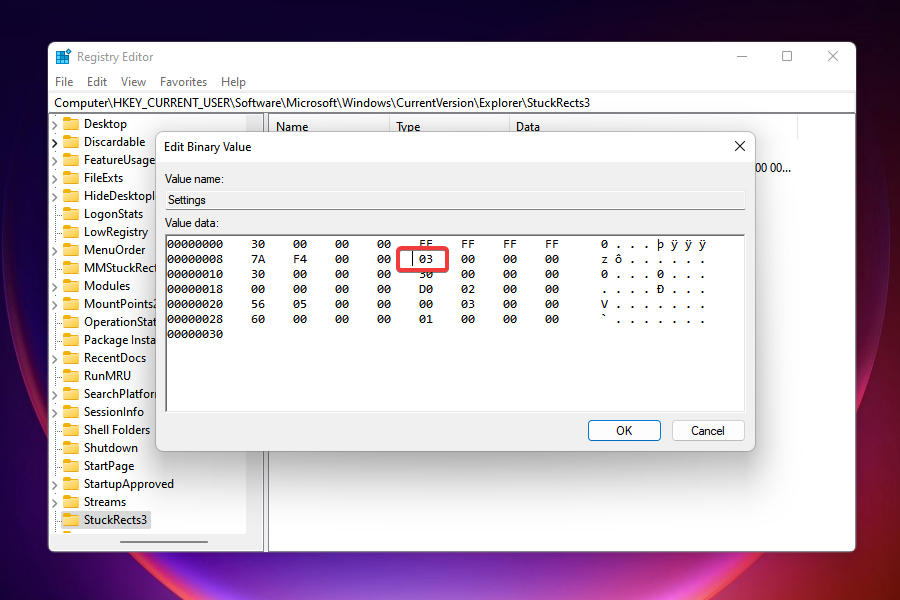
- Jetzt zuschlagen Del um den vorhandenen Wert (03) zu entfernen. Nachdem Sie den Wert gelöscht haben, 00, würde der nächste Wert in der Zeile im betreffenden Eintrag erscheinen und der letzte ganz unten wäre jetzt leer.
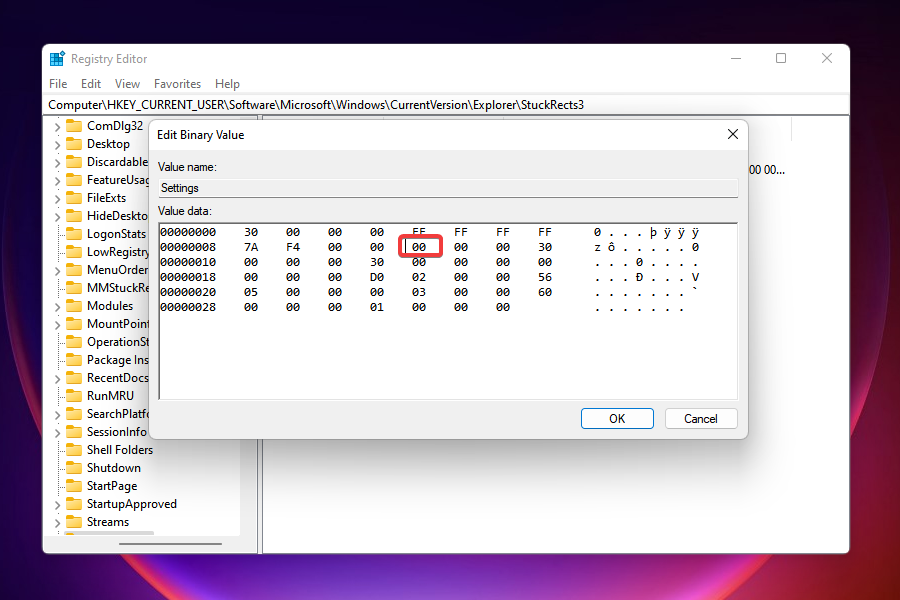
- Es gibt drei verschiedene Werte, die hier eingegeben werden können, um die Taskleiste über verschiedene Positionen auf dem Desktop zu verschieben. Identifizieren Sie die Position, an die Sie es verschieben möchten, und geben Sie den entsprechenden Wert ein.
- Um die Taskleiste von Windows 11 nach oben zu verschieben, geben Sie ein 01.
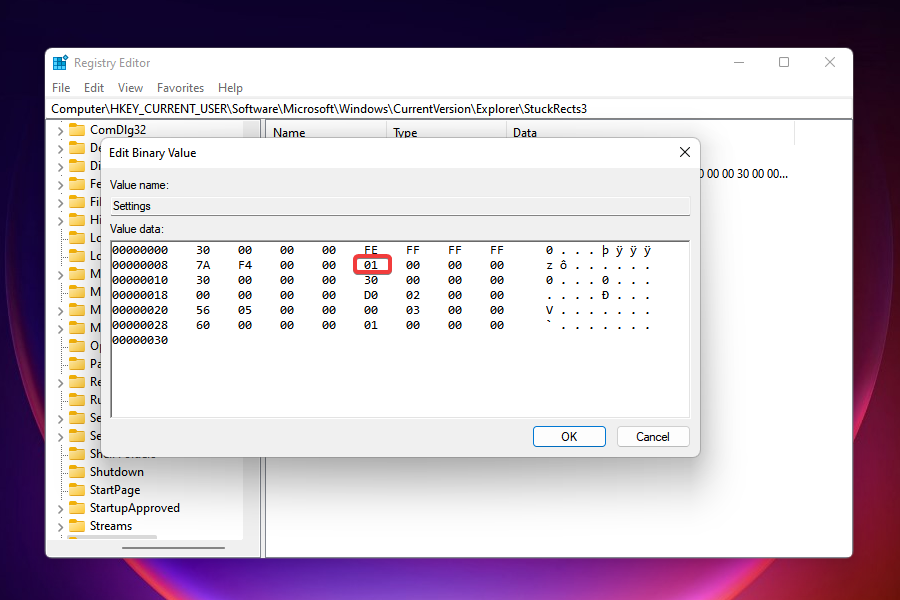
- Um die Taskleiste von Windows 11 auf die linke Seite zu verschieben, geben Sie ein 00.
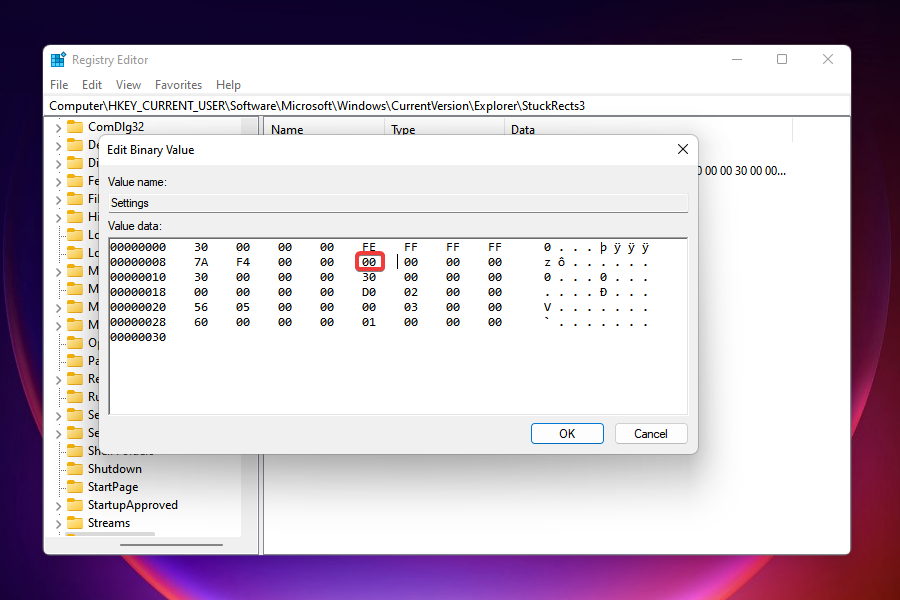
- Und um die Windows 11-Taskleiste auf die rechte Seite zu verschieben, geben Sie ein 02.
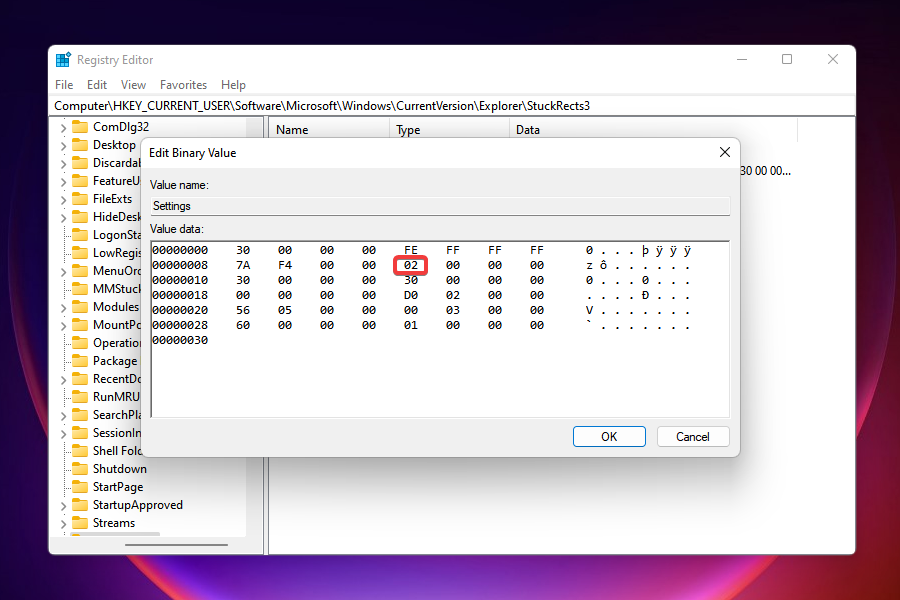
- Um die Taskleiste von Windows 11 nach oben zu verschieben, geben Sie ein 01.
- Klicke auf OK um die Änderungen zu speichern.
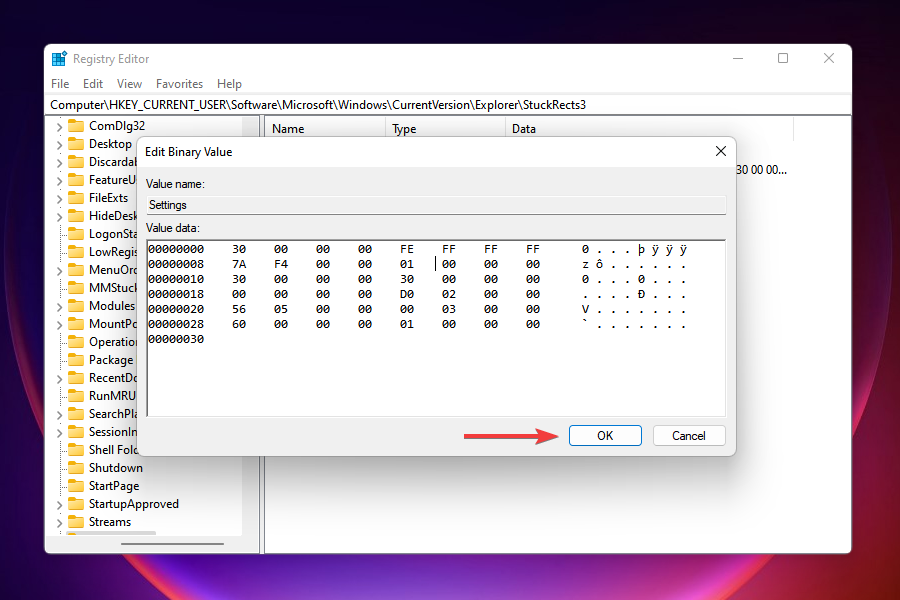
- Schließe Registierungseditor.
- Alles, was Sie brauchen, ist ein Neustart des Dateimanager , um die Taskleiste von Windows 11 nach oben zu verschieben. Dies kann entweder durch einen Neustart des Windows selbst oder lediglich des Programms erfolgen. Wir gehen mit letzterem.
- Drücken Sie Strg + Schicht + Esc starten Taskmanager.
- Suchen Sie die Windows Explorer Eintrag, klicken Sie mit der rechten Maustaste darauf und wählen Sie Neu starten aus dem Kontextmenü.
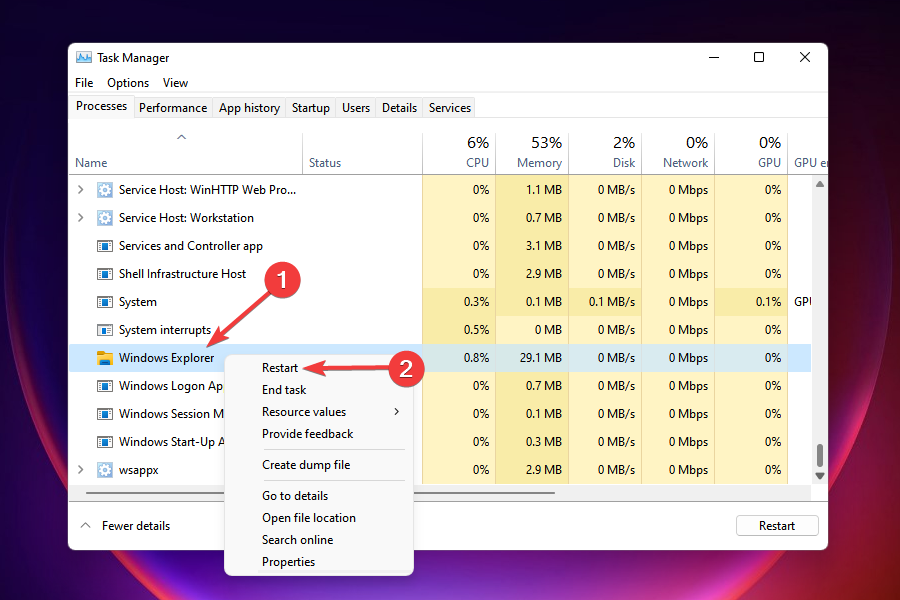
- Die Taskleiste wird nun entsprechend dem zuvor eingegebenen Wert verschoben.
Das ist es! Es ist vielleicht nicht so einfach wie die Einstellungsmethode, die wir zuvor hatten, aber es ist immer noch schnell und effektiv.
Sie wissen jetzt, wie Sie die Taskleiste in Windows 11 einfach verschieben können. Aber wie wäre es, ihn wieder in seine ursprüngliche Position, d. h. den Boden, zu verschieben? Machen Sie einfach die zuvor vorgenommenen Änderungen rückgängig, speichern Sie sie und starten Sie den Windows-Explorer neu.
Soll ich die Taskleiste in Windows 11 an die Seiten verschieben?
Obwohl Sie die Taskleiste in Windows 11 auf die linke und rechte Seite des Desktops verschieben können, sind die Symbole nicht mehr zugänglich und nur die Taskleiste ist sichtbar. Es wird daher nicht empfohlen, die Änderung vorzunehmen.
Lassen Sie es uns an einem Beispiel verstehen. Wenn Sie die Taskleiste nach rechts verschieben, sieht sie folgendermaßen aus:
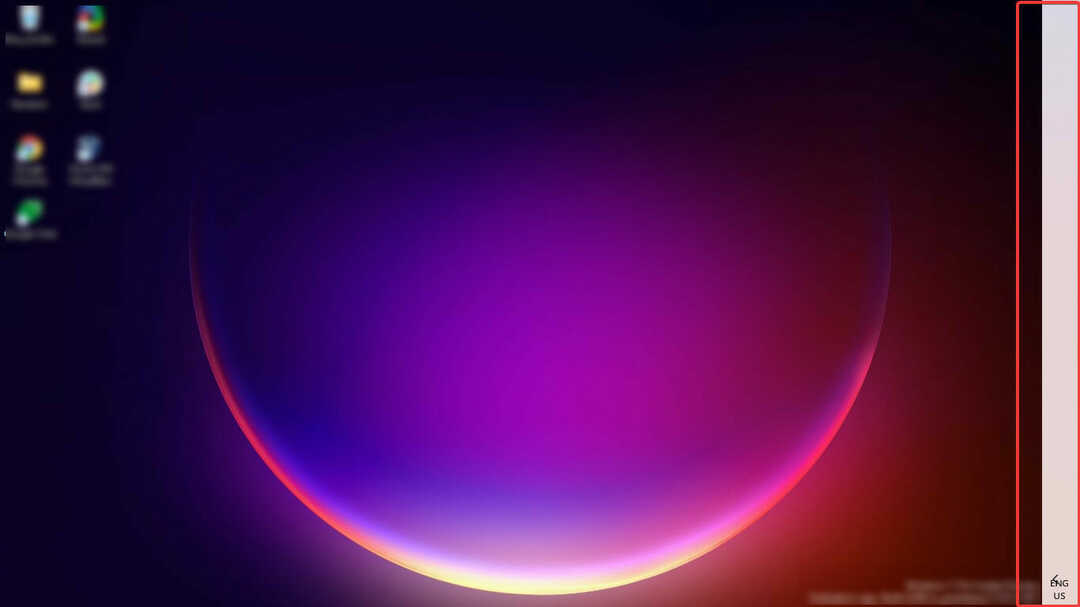
Sie werden feststellen, dass die Symbole nicht sichtbar sind und die Ausführung von Aufgaben einfach unmöglich ist. Daher können Sie vorerst die Idee, die Taskleiste von Windows 11 an die Seiten zu verschieben, fallen lassen.
Wenn es möglich ist, Änderungen vorzunehmen, werden wir den Artikel aktualisieren. Schauen Sie immer auf dieser Seite vorbei, um auf dem Laufenden zu bleiben.
Kann ich das Startmenü und andere Taskleistensymbole nach links verschieben?
Ja, Sie können sich leicht bewegen Verschieben Sie das Startmenü zusammen mit anderen Taskleistensymbolen nach links indem Sie die Ausrichtung der Taskleiste im Personalisierung die Einstellungen.
Mit den links ausgerichteten Symbolen anstelle der standardmäßigen Mittelposition erhalten wir eine Windows 10-Atmosphäre. Wenn Sie also kürzlich auf die neueste Version aktualisiert haben und die Änderungen noch nicht vollständig kennen, kann es eine gute Idee sein, die Symbole zu verschieben.
Das ist alles, was Sie zum Thema wissen müssen. Sie können die Taskleiste jetzt in Windows 11 mit ein paar kleinen Änderungen in der Registrierung über den Desktop verschieben.
Wenn Sie gerade ein Upgrade durchgeführt haben, sehen Sie sich unsere Vergleich von Windows 10 und Windows 11. Wenn Sie mit dem neuesten Betriebssystem nicht vertraut sind und zum vorherigen zurückkehren möchten, können Sie Folgendes tun: Rollback zu Windows 10.
Teilen Sie uns Ihre Erfahrungen im Kommentarbereich unten und Ihre Meinung zur Unfähigkeit der Taskleiste über die Einstellungen mit.


